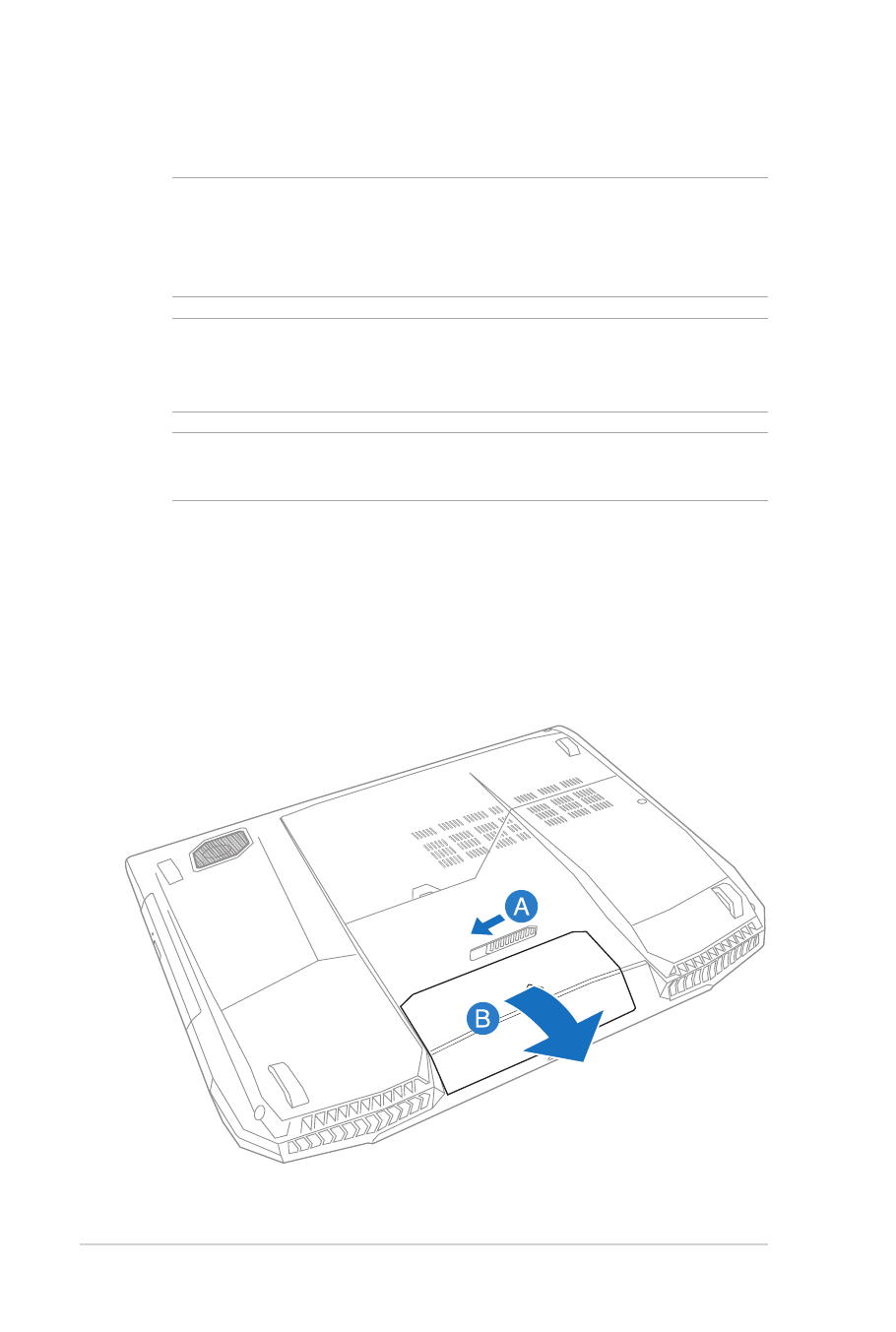
Инсталиране на нов батериен модул
ПРЕДУПРЕЖДЕНИЕ! Изключете Вашия Notebook PC и прекъснете
връзката с всички свързани периферни устройства, телефонни или
телекомуникационни линии и конектори на захранването преди да
отстраните батерийния модул.
ВАЖНО! Купувайте батерийни модули за този Notebook PC само от
оторизирани търговски представители, за да подсигурите максимална
съвместимост и надеждност.
ЗАБЕЛЕЖКА: Следните стъпки са приложими при отстраняване и смяна
на батерийния модул на Вашия Notebook PC.
Вижте следните стъпки, когато инсталирате нов батериен модул във
Вашия Notebook PC.
А. Преместете и задръжте пружинното заключване на батерията в
отключено положение.
Б. Извадете стария батериен модул от гнездото на батерията, след
което освободете пружинното заключване на батерията.

Електронно ръководство на потребителя на Notebook PC
93
В. Подравнете и поставете нов батериен модул в гнездото за батерия
на Notebook PC.

94
Електронно ръководство на потребителя на Notebook PC

Електронно ръководство на потребителя на Notebook PC
95